- Alat za rješavanje problema
- Centar za ažuriranje
- Vrijeme
- Čišćenje diska
- Ručna instalacija
- Prisutnost virusa
Pomozite razvoju web mjesta, dijelite članak s prijateljima!
U operativnom sustavu Windows 10, uz sve njegove pozitivne strane, postoji niz nedostataka, a jedan od njih je preduga provjera i instalacija ažuriranja. Ali postoji nekoliko načina za ubrzavanje preuzimanja dostupnih običnim korisnicima.

Alat za rješavanje problema
Ovaj OS ima opciju pomoću koje možete pronaći i riješiti sistemske probleme, uključujući sporo traženje ažuriranja. Pokretanje alata za rješavanje problema je najlakše rješenje, ali ne i najučinkovitije.
Preko "Postavke" trebate otići na "Ažuriranje i sigurnost" - "Rješavanje problema" .
Pojavit će se popis - u njemu trebate odabrati "Pokreni dijagnostiku i otkloni probleme" , zatim kliknite na gumb "Windows Update" i počnite skenirati. Problemi (ako postoje) automatski će se popraviti ili će sustav dati vodič za ručne ispravke.
Centar za ažuriranje
Ova opcija ovisi o dugoj ili nezadovoljavajućoj potrazi za ažuriranjima. U sustavu Windows 10 ova se postavka može ponovno pokrenuti ručno. Da biste to učinili, kroz "Start" morate pronaći "Usluge" . Pojavit će se okvir s popisom u kojem trebate odabrati "Windows Update" .
U prozoru svojstava kliknite gumb "Zaustavi" , pričekajte da se gašenje pravilno završi, ponovno pokrenite računalo i slijedite isti put: od "Start" do "Windows Update" - "Pokreni" .
Rezultat se provjerava ručno: "Postavke" - "Windows ažuriranje" - "Provjeri ažuriranja" .
Vrijeme
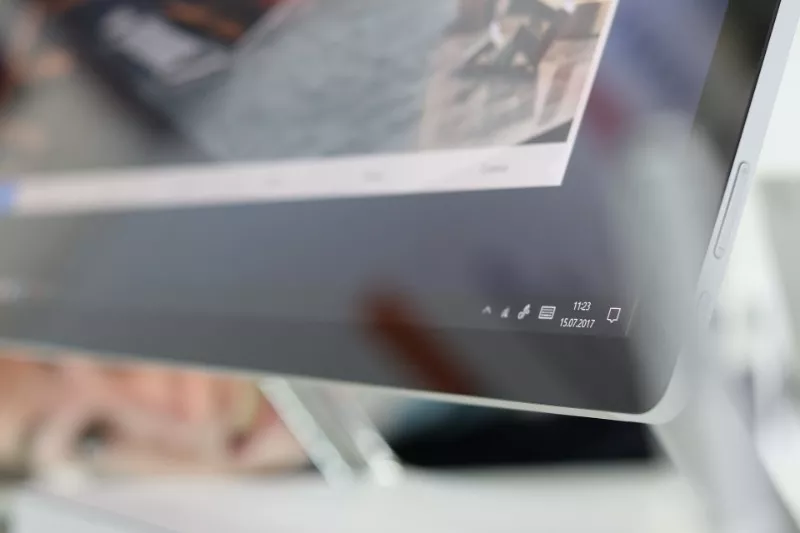
Netočno postavljeno vrijeme također može uzrokovati nestabilnost OS-a, uključujući usporavanje preuzimanja datoteka s mreže. To je zbog činjenice da ažuriranje sustava uključuje korištenje poslužitelja Microsoft Corporation. Postoji nekoliko načina za podešavanje vremena u OS-u.
Preko upravljačke ploče
Kombinacija tipki Windows+R otvorit će prozor "Pokreni" , gdje trebate unijeti kontrolnu naredbu. U novom prozoru odaberite stavke "Datum i vrijeme" - "Promijeni datum i vrijeme" (ručno promijenjeno) - "U redu" .
Kroz postavke sustava
Datum i vrijeme prikazani su na monitoru u donjem desnom kutu. Morate jednom kliknuti na ovaj sektor. U izborniku koji se pojavi odaberite "Postavke datuma i vremena" , u novom prozoru onemogućite automatsko podešavanje vremena, kliknite gumb "Promijeni" . Podesite datum i vrijeme u prozoru koji se pojavi.
Preko naredbenog retka
Ova je metoda povezana s već poznatom kombinacijom Windows+R. U prozoru "Pokreni" unesite naredbu cmd, a zatim istovremeno pritisnite kombinaciju tri tipke: Ctrl + Shift + Enter (tako da se naredbeni redak pokreće kao administrator).
Pojavit će se prozor s ovim tekstom na kraju: C\Windows\System32\.
Nakon System32 unesite vrijeme 00:00, ali umjesto nula unesite potrebno vrijeme. Promjene se aktiviraju pritiskom na tipku Enter, neće biti promjene vremena naredbe, vrijeme će se promijeniti automatski
Čišćenje diska
"Smeće" u sistemskoj particiji tvrdog diska (ovdje se instaliraju ažuriranja OS-a) još je jedan mogući razlog za sporo podizanje sustava. U prozoru "Explorer" trebate pronaći sistemski pogon na kojem je instaliran OS (u većini slučajeva lokalni pogon C).
Klikom na ikonu diska pojavit će se izbornik u kojem trebate odabrati "Svojstva" .
U kartici "Općenito" idite na opciju "Čišćenje diska" - "Datoteke za optimizaciju isporuke" - "Obriši" . Nakon što je čišćenje završeno, morate ponovno pokrenuti uređaj, resetirati sve postavke i pokrenuti proces traženja ažuriranja na mreži.
Ručna instalacija
Jedan od najsporijih, najsloženijih i najradikalnijih načina za ubrzavanje preuzimanja. Ponekad sam instalacijski paket ima neku vrstu pogreške koja ga sprječava da se pravilno instalira na tvrdi disk. U ovom slučaju pomaže ručna instalacija pomoću izvora Microsoft Update Catalog.
Da biste ga pokrenuli, morate znati broj potrebne vrste paketa, koji izgleda ovako: KBXXXXXXX (umjesto X - određeni brojevi).
Kada odete na "Microsoft Update Catalog" u prozoru koji se pojavi, trebate navesti broj paketa, odabrati verziju ovog ažuriranja (x64, x86 ili ARM64), preuzeti paket kao datoteku na vaš tvrdi disk i instalirajte ga putem "Windows Update "" .
Ovu opciju možemo nazvati zastarjelom jer se ažuriranje vrši izravno iz datoteke, bez interneta.
Prisutnost virusa
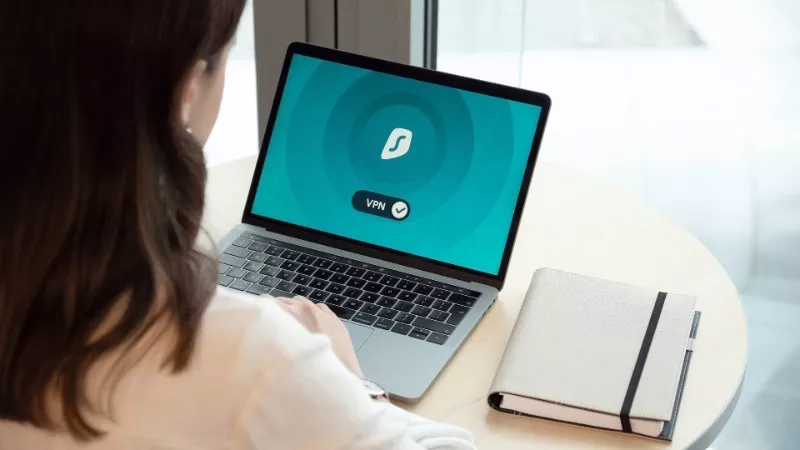
Ova opcija je korisna ne samo u slučaju sporog pretraživanja i preuzimanja datoteka s interneta, već iu bilo kojoj neshvatljivoj situaciji, uključujući i periodično održavanje OS-a i cijelog uređaja u cjelini.
Danas se gotovo svi antivirusi distribuiraju u besplatnim verzijama, ovo je sasvim dovoljno za dijagnosticiranje i rješavanje problema.
Virusi mogu blokirati (ili usporiti) funkcije sustava, što uključuje traženje ažuriranja OS-a. Potpuno skeniranje sustava i uklanjanje zlonamjernih datoteka učinkovit je način za ubrzavanje preuzimanja.